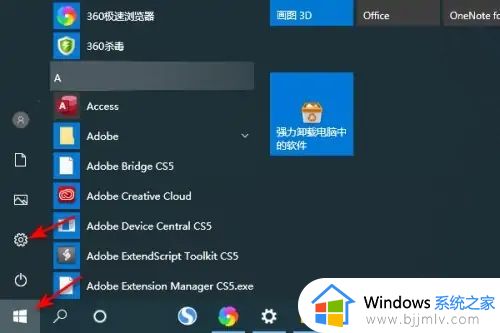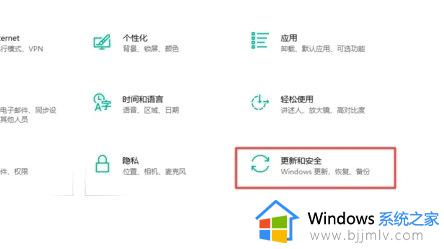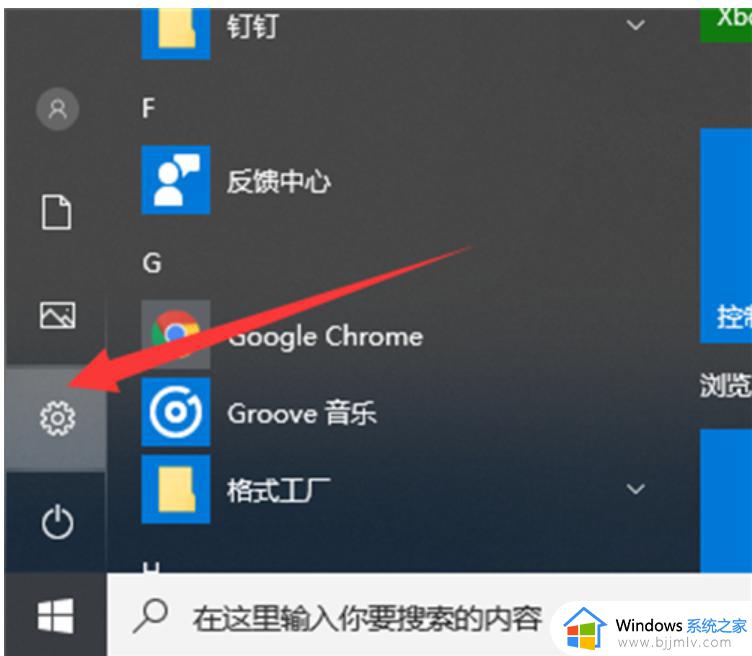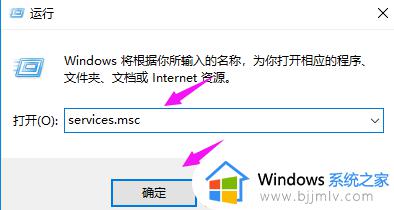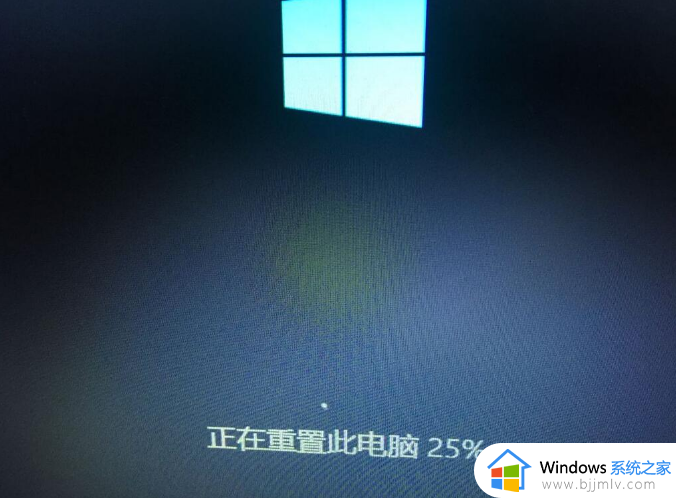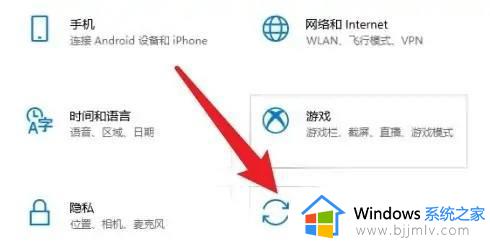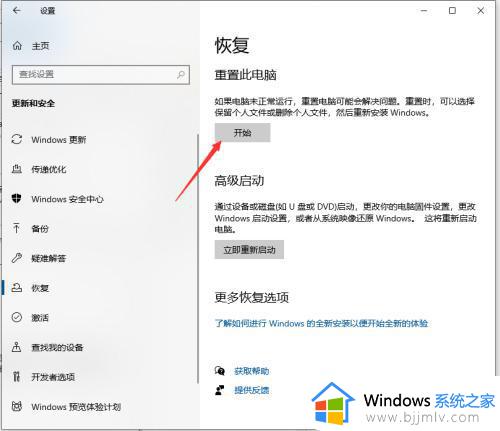win10怎么重置电脑系统 windows10如何重置电脑
很多人在使用电脑时都会遇到各种问题,比如系统运行缓慢,中毒等情况,那么就可以通过重置电脑来尝试修复,但是有很多win10系统用户并不知道怎么重置电脑系统吧,其实操作方法不会难,如果你有一样需求的话,可以跟随着笔者的步伐一起来看看windows10重置电脑的详细方法吧。

方法如下:
在重置系统之前,首先需要备份您的重要数据。因为重置系统会将电脑恢复到出厂设置,会清除所有个人数据和安装的应用程序。您可以将数据备份到外部存储设备,如移动硬盘、U盘或云存储中。
点击开始菜单,并选择“设置”图标。
在设置窗口中,点击“更新和安全”选项。
在左侧导航菜单中,选择“恢复”。
在右侧的恢复选项中,点击“开始”。
在开始重置之前,系统将要求您选择重置选项。以下是一些常见的选项:
请选择根据您的需求选择适合的重置选项。
在选择完重置选项后,点击“下一步”按钮,系统将进入重置准备阶段。
系统将会列出将要删除的应用程序。请确保您备份了重要的数据,并理解将丢失这些应用程序。
点击“下一步”按钮,系统会提示您确认重置操作。
随后,系统将开始重置过程。重置过程可能需要一些时间,请耐心等待。
在重置过程中,请确保电脑持续供电,并且不要关闭重置过程。
当重置过程完成后,系统会重新启动,并进入初始设置界面。您需要根据自己的需求进行系统设置,如语言、地区、账户等。
接下来,您可以重新安装您需要的应用程序并还原您的个人文件。重置系统后,您的电脑将回到一个全新的状态,可以更加稳定和流畅地运行。
上述给大家介绍的就是windows10如何重置电脑的详细内容,有需要的用户们可以参考上述方法步骤来进行解决吧。